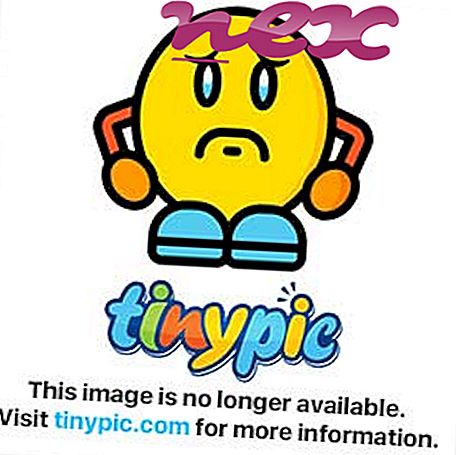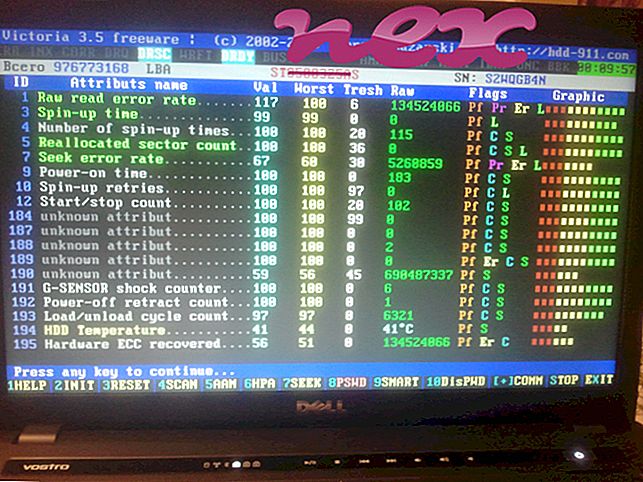Process nesatur informāciju par uzņēmumu.
Apraksts: Jkhfg.dll nav būtisks Windows un bieži radīs problēmas. Jkhfg.dll atrodas mapē C: \ Windows \ System32. Zināmais faila lielums operētājsistēmā Windows 10/8/7 / XP ir 290 816 baiti (50% no visiem gadījumiem), 273 920 baiti vai 325 216 baiti.
Šis .dll fails ir pārlūka Helper Object (Browser Helper Object - BHO), kas automātiski tiek palaists katru reizi, palaižot tīmekļa pārlūku. Personiskās ugunsmūri neaptur BHO, jo ugunsmūris tos identificē kā daļu no paša pārlūka. BHO bieži izmanto reklāmprogrammatūra un spiegprogrammatūra. Šajā BHO izmantotajos ID ir B6E7EC11-E241-4C3E-98FD-349EDADB3158 vai 149F8479-FE69-4F02-8810-34F6E302ABCB vai vēl 4 varianti. Programmatūrai nav faila apraksta. Programma nav redzama. Pakalpojumam nav detalizēta apraksta. Jkhfg.dll fails nav Windows sistēmas fails. Tas ir nezināms fails mapē Windows. Jkhfg.dll spēj uzraudzīt tīmekļa pārlūkprogrammas. Šķiet, ka jkhfg.dll ir saspiests fails. Tāpēc tehniskās drošības vērtējums ir 92% bīstams ; tomēr jums vajadzētu izlasīt arī lietotāju atsauksmes.
Svarīgi: daži ļaunprātīgas programmatūras maskē sevi kā jkhfg.dll. Tādēļ datorā jāpārbauda jkhfg.dll process, lai redzētu, vai tas rada draudus. Ja jkhfg.dll ir mainījis jūsu pārlūkprogrammas meklētājprogrammu un sākumlapu, pārlūka noklusējuma iestatījumus varat atjaunot šādi:
Atiestatīt pārlūkprogrammas Internet Explorer noklusējuma iestatījumus- Pārlūkprogrammā Internet Explorer nospiediet taustiņu kombināciju Alt + X, lai atvērtu izvēlni Rīki .
- Noklikšķiniet uz Interneta opcijas .
- Noklikšķiniet uz cilnes Papildu .
- Noklikšķiniet uz pogas Reset ....
- Iespējojiet opciju Dzēst personiskos iestatījumus .
- Kopējiet chrome: // settings / resetProfileSettings Chrome pārlūka adreses joslā.
- Noklikšķiniet uz Atiestatīt .
- Kopēt par: atbalsts Firefox pārlūka adreses joslā.
- Noklikšķiniet uz Refresh Firefox .
Ir pierādīts, ka šādas programmas noderīgas arī dziļākai analīzei: Drošības uzdevumu pārvaldnieks pārbauda aktīvo jkhfg procesu datorā un skaidri pasaka, ko tas dara. Malwarebytes labi zināmais B pret ļaundabīgo programmu rīks paziņo, ja jkhfg.dll datorā tiek parādītas kaitinošas reklāmas, palēninot to. Dažu pretvīrusu programmatūru šāda veida nevēlamas reklāmprogrammatūras neuzskata par vīrusu, tāpēc tā nav paredzēta tīrīšanai.
Tīrs un sakārtots dators ir galvenā prasība, lai izvairītos no datora nepatikšanām. Tas nozīmē ļaunprātīgas programmatūras skenēšanu, cietā diska tīrīšanu, izmantojot 1 cleanmgr un 2 sfc / scannow, 3 tādu programmu atinstalēšanu, kuras jums vairs nav vajadzīgas, jāpārbauda, vai nav Autostart programmas (izmantojot 4 msconfig), un Windows 5 automātiskās atjaunināšanas iespējošana. Vienmēr atcerieties veikt periodiskas dublējumkopijas vai vismaz iestatīt atjaunošanas punktus.
Ja rodas kāda faktiska problēma, mēģiniet atsaukt atmiņā pēdējo, ko izdarījāt, vai pēdējo, ko instalējāt, pirms problēma parādījās pirmo reizi. Izmantojiet komandu 6 resmon, lai identificētu procesus, kas izraisa jūsu problēmu. Pat nopietnu problēmu gadījumā, nevis Windows atkārtota instalēšana, labāk ir labot instalāciju vai, operētājsistēmai Windows 8 un jaunākām versijām, izpildīt komandu 7 DISM.exe / Online / Cleanup-image / Restorehealth. Tas ļauj salabot operētājsistēmu, nezaudējot datus.
ccavsrv.exe sdksetup.exe gtbar.dll jkhfg.dll ypops.exe pokerstars.exe wmi sniedzēji.exe sdnotify.exe iptvplayer.exe vtstu.dll servicemgr.exe